
Enfocándose en Mouse Toggle para Fire TV, este post explica qué es Mouse Toggle y describe los pasos para obtener Mouse Toggle en Fire TV. Si tienes otros FireOS dispositivos de transmisión, estos pasos también son aplicables.
Índice de Contenidos
¿Qué es Mouse Toggle para Fire TV?
Mouse Toggle es una aplicación de terceros que permite un puntero de ratón virtual en Amazon Fire TV y FireStick. Para decirlo de manera más sencilla, Mouse Toggle para Fire TV te permite navegar e interactuar fácilmente con aplicaciones no diseñadas para el uso de control remoto (la mayoría de las aplicaciones de Android no están desarrolladas para televisores), como navegadores web o aplicaciones cargadas lateralmente.
¿Es segura la aplicación de terceros? Ejecuté una prueba de malware en el archivo APK de Mouse Toggle, y Virus Total dijo, “1/64 proveedor de seguridad y ninguna sandbox señaló este archivo como malicioso”. Verifica por más detalles sobre el informe de prueba.
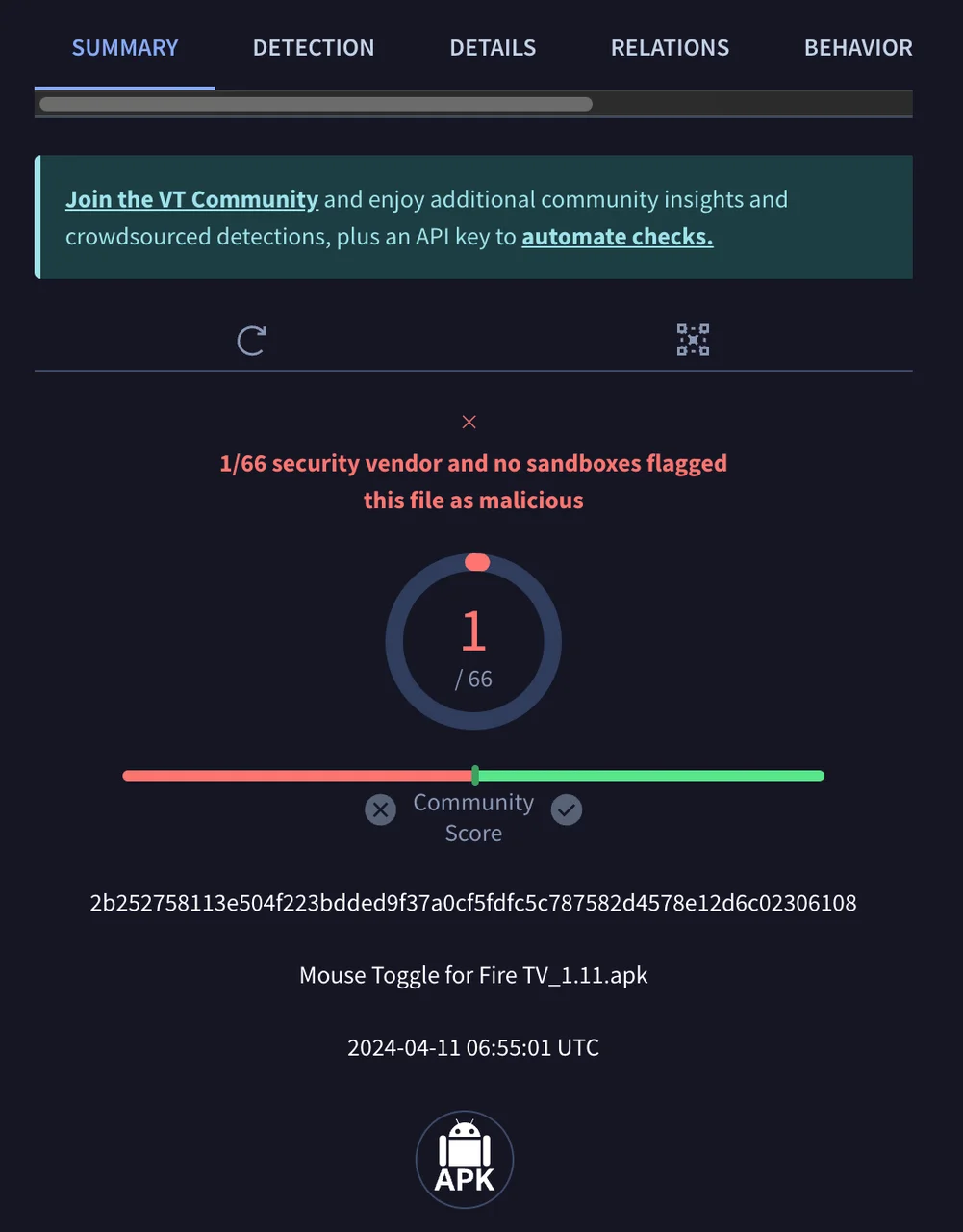
Nota: Cuando instales cualquier aplicación de terceros, incluido Mouse Toggle, presta atención a los permisos que requiere. Solo debería solicitar las características necesarias relacionadas con su funcionalidad. Si solicita permisos excesivos no relacionados con su propósito, podría ser motivo de preocupación.
Cómo instalar Mouse Toggle para Fire TV?
Unos pasos son necesarios para usar Mouse Toggle para Fire TV: 1). Obtén la aplicación Downloader; 2). Activa la depuración ADB; 3). Obtén Mouse Toggle. El tutorial paso a paso se muestra a continuación.
Obtén la Aplicación de Descarga
No hay acceso para descargar Mouse Toggle para Fire TV a menos que tenga la aplicación Downloader en su dispositivo Fire TV.
Passo 1. En la página principal, elige Encuentra el opción (marcada con un icono de lupa).
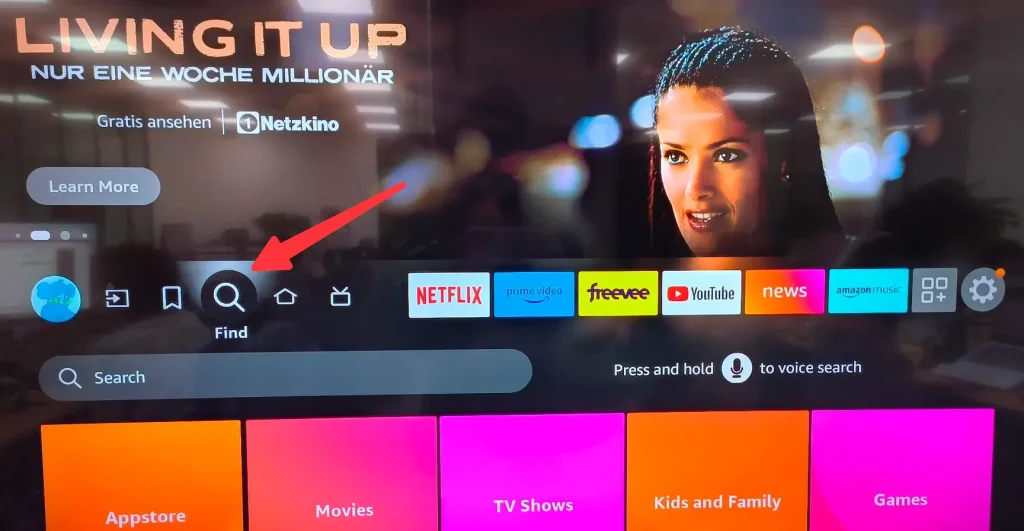
Passo 2. Search the Descargador instala la aplicación en tu Fire TV.
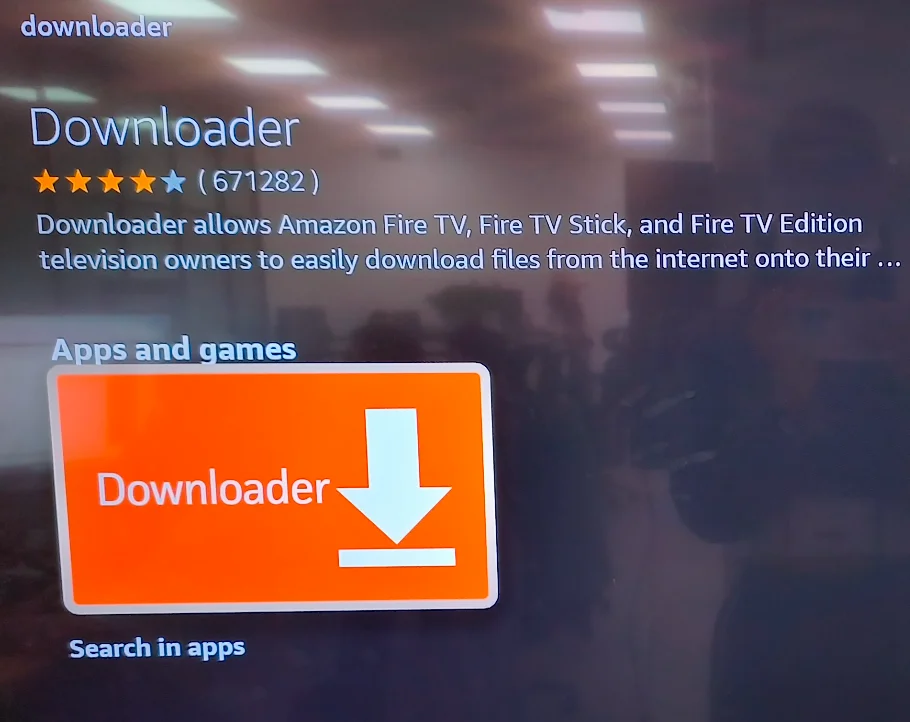
Habilitar la Depuración ADB
Este paso es necesario para instalar aplicaciones de terceros en tu Fire TV. Passo 1. Utiliza el control remoto de tu Fire TV para elegir Configuraciones > Mi Fire TV > Opciones de desarrollador y enciende Depuración de ADB.
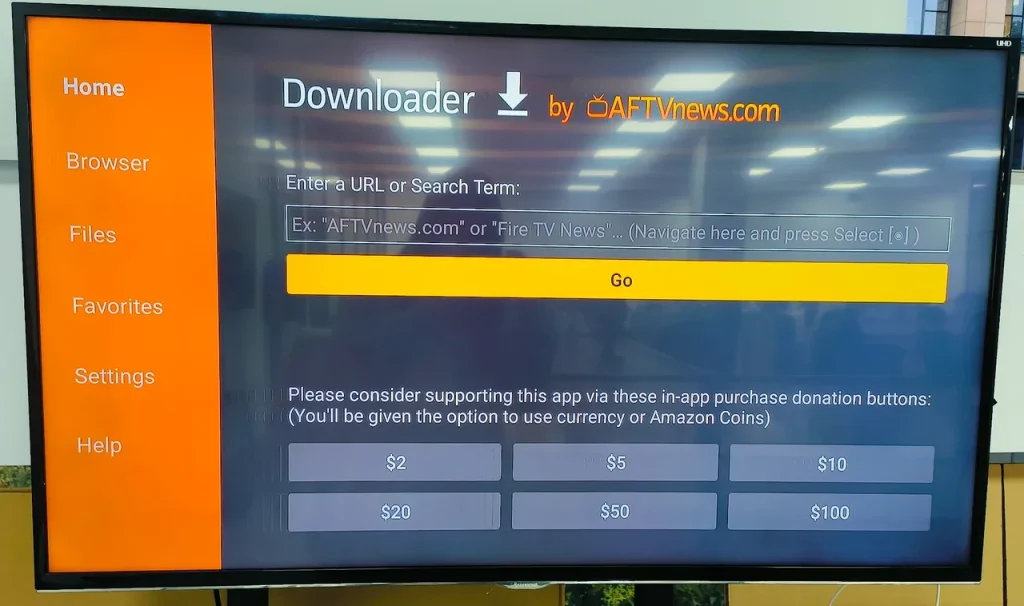
Nota: Si no hay opciones de desarrollador, ve a Configuraciones > Mi Fire TV > Acerca de. Resalte el nombre de su dispositivo Fire TV y presione la OK botón en tu control remoto siete veces hasta que veas un mensaje: ahora eres desarrollador.
Passo 2. Elegir Instalar aplicaciones desconocidas. y enciende Descargador.
Obtén Mouse Toggle para Fire TV.
Passo 1. Lanzar la Descargador aplicación en tu Fire TV y resalta la Ingrese la URL .
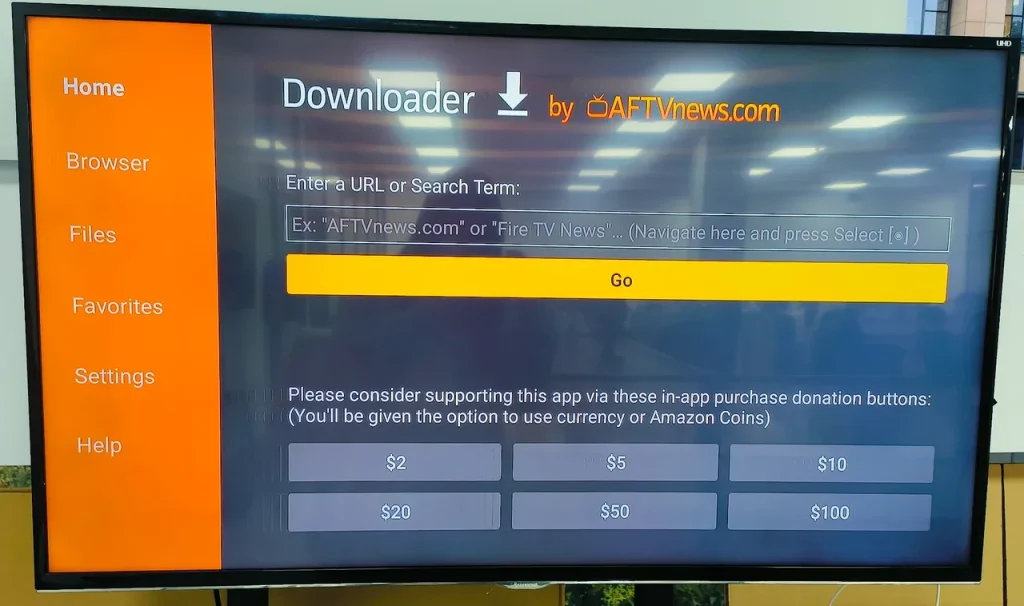
Passo 2. Ingrese la siguiente URL en el cuadro de URL utilizando el teclado en pantalla y elija la. Empty character. opción.
- firesticktricks.com/mouse (para dispositivos antiguos, como FireStick Gen 1 & 2)
- bit.ly/mousefire (para dispositivos nuevos, como FireStick 4K Max)
Passo 3. Permita que la aplicación Downloader descargue el archivo APK para Mouse Toggle y espere a que finalice la instalación.
Passo 4. Sigue las instrucciones en pantalla para instalar la aplicación y elige Hecho para volver a la aplicación Downloader.
Passo 5. (optional) Delete the Mouse Toggle APK file if you have ever had. El almacenamiento de Fire TV está lleno problema.
Cómo usar el Mouse Toggle para Fire TV?
Ir a Aplicaciones > Mis Apps y puedes ver que la aplicación Mouse Toggle está en la lista.
Para encontrar rápidamente la aplicación la próxima vez, puedes resaltar el acceso directo, presionar la Menú botón en el control remoto y elija el Mover al frente o Mover opción de volver a reemplazar la aplicación.
Abre la aplicación Mouse Toggle en tu Fire TV, y serás recibido por la pantalla de Mouse Toggle para Fire TV. Aquí necesitas activar las opciones, llamadas Habilite el servicio de ratón.. Si desea que el puntero del ratón funcione en el inicio de Fire TV, habilite Iniciar automáticamente el servicio del ratón al encender el dispositivo..
Una vez que el estado en la parte inferior izquierda de la pantalla indique started, Mouse Toggle está listo para funcionar; sin embargo, si se queda atascado en el inicio, apague la depuración de ADB y vuelva a encenderla.
Ahora puedes abrir una aplicación en tu Fire TV que es incompatible con el control remoto y presionar el Reproducir/Pausa presione dos veces el botón en el control remoto para mostrar el puntero del ratón. Para desplazarse hacia arriba y hacia abajo en las páginas, presione el Menú and Adelante botones en el control remoto.
Si quieres eliminar el puntero del mouse de la pantalla de tu TV, presiona el Reproducir/Pausa botón en el control remoto.
Cómo controlar Fire TV/Firestick deslizando las yemas de los dedos?
Sí, puedes controlar tu Fire TV/Firestick deslizando la punta de tus dedos. BoostVision, el desarrollador profesional de aplicaciones remotas, lanzó una aplicación remota para Fire TV y Firestick con una función de panel táctil, lo que le permite controlar el dispositivo con facilidad.
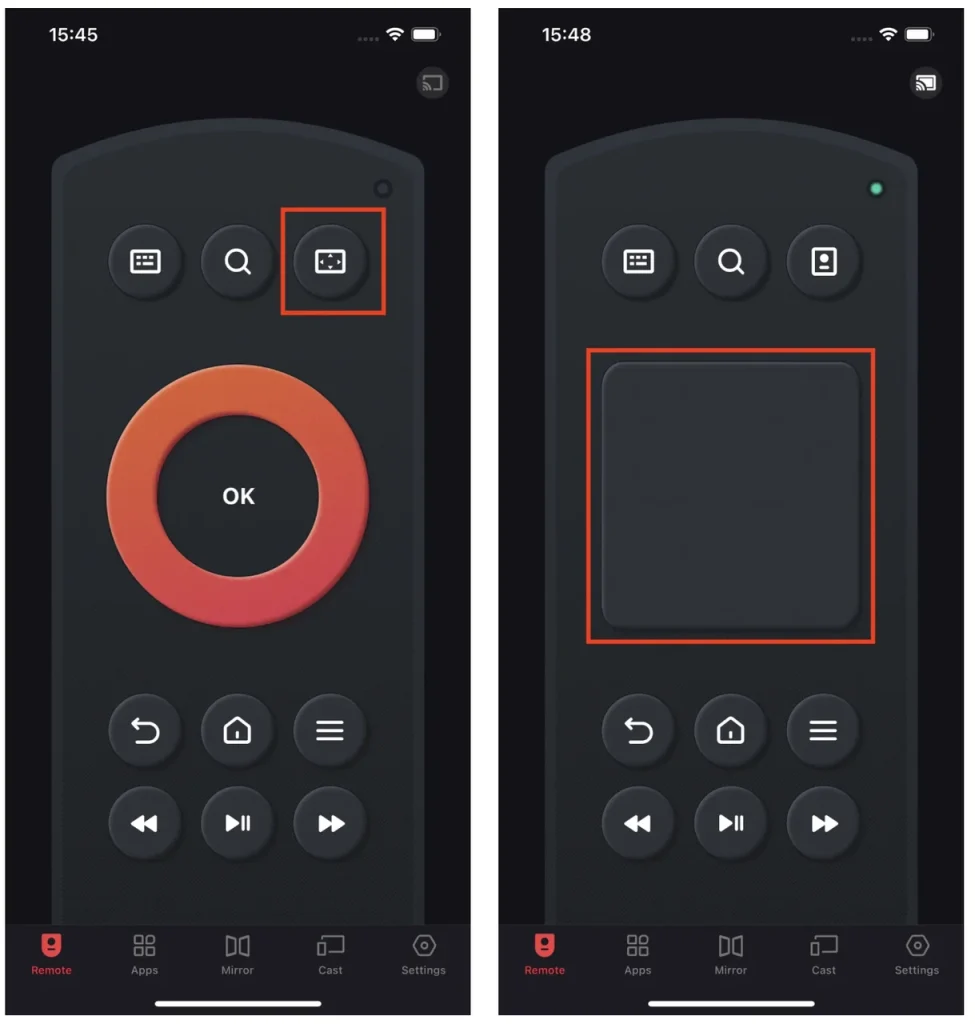
Ponga la yema de su dedo en el panel táctil y muévalo a donde desee, y su Fire TV o Firestick responderá en consecuencia.
Descargar Remote para Fire TV & Fire Stick
Conclusión
Mouse Toggle es una aplicación útil que te permite navegar por elementos dentro de aplicaciones incompatibles a las que el control remoto no puede acceder. Si Mouse Toggle no funciona en tu Fire TV, verifica si la depuración ADB está activada.
Preguntas Frecuentes sobre Mouse Toggle para Fire TV.
P: ¿Por qué no se inicia el alternador de ratón de mi FireStick?
Puede que no active la depuración de ADB en su Firestick. Vaya a Configuraciones > Mi Fire TV > Opciones de desarrollador > Depuración de ADB. Si está apagado, enciéndalo; si está encendido, apáguelo y vuelva a encenderlo.
P: ¿Cómo navego mi Fire TV sin un control remoto?
Navega tu Fire TV con tu smartphone. Hay algunos requisitos previos: tu smartphone tiene una aplicación de control remoto para Fire TV y la conexión entre el smartphone y el Fire TV se ha establecido a través de la aplicación.








